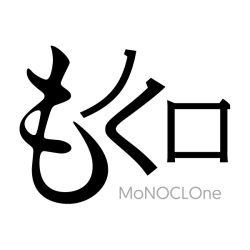なんかここ最近地味にハマってたというか、いつまでたってもこのドメインのDNSゾーン設定が苦手だったので備忘録。(なぜかさくらインターネットでの設定例は多いのだけどXserverがなかったので…)
結論から言うと、そもそもXserver上でドメイン管理した場合のDNSゾーン設定方法のページ があるので、変に曲解せずにそのままお名前.comのレコード設定にも同じ設定を記入すればよかった。
Webサーバの設定(AレコードとCNAMEレコード)
Xserver(企業本体サイトのWebサーバ)とShopify(ECサイト)を指定する場合のDNSゾーンの記述方法はそれぞれ以下のとおり。
TYPE NSとホスト名の「hogehoge.jp」お名前.comのレコード設定では自動で挿入される。
次にCNAMEでサブドメインを指定する。
ホスト名は任意の名称を入力(サブドメインに指定したい文字列) TYPEは「CNAME」を選択。 TTLは原則変更しない。 VALUEはShopify指定である「shops.myshopify.com」を指定。 VALUEはshopify上のユーザードメインでないことに注意。
メールサーバの設定(MXレコードとTXTレコード:SPF)
メールサーバは原則的にMXレコードを指定するが、ここでVALUEにIPアドレスを指定することはできない。というのが一番ハマったのだ。(Xserverは何を指定すれば良いのかわからず)
結論でいえばXserverのDNSゾーン設定に書いてあるとおり、
ホスト名は空欄。 TYPEは「MX」を選択。 TTLは原則変更しない。 VALUEはホスト名と同じドメインを指定する(hogehoge.jp) Valueで変にXserverのホスト名を設定する必要はなかったことに気づけなかった。
TXTレコードでSPF設定を行う場合は、
ホスト名は空欄。 TYPEは「TXT」を選択。 TTLは原則変更しない。 VALUEはXsever指定の記述を行う「v=spf1 +a:sv1234 .xserver.jp +a:hogehoge.com +mx ~all」 VALUEのsv****はXserverのサーバ情報にある「サーバ番号(仮にsv1234)」、+a:以降のドメインは使用するドメイン(ここではhogehoge.jp)を指定する。(オレンジ色の部分がユーザーで変動する)
これでメールの送受信ができてドメインが指定通り見れるか確認する。